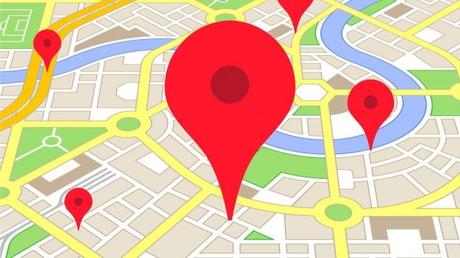
Nel 2007 Google Maps ha introdotto Street View, che ha dato agli utenti la possibilità di accedere ad una vista panoramica di quasi ogni indirizzo negli Stati Uniti e, poco dopo, dal resto del mondo. Non solo Maps consente agli utenti di fare una passeggiata attraverso quasi tutti i quartieri del mondo, ma permette anche di effettuare ricerche di negozi o aziende, di monitorare le condizioni del traffico in tempo reale e anche di vedere piste ciclabili locali. Impariamo ad usarlo meglio grazie a questi 18 trucchi per Google Maps.
Se ci prendiamo un momento per pensarci, ciò è assolutamente folle! Il fatto che questa tecnologia esista (ed è disponibile gratuitamente) dovrebbe essere pubblicizzata ogni sera sui TG: “Breaking News: tutti gli umani sono ancora esseri onniscienti ma con poteri divini di teletrasporto!”. Ovviamente non è il modo giusto di vedere le cose e oggi consideriamo questi “superpoteri” come scontati… è po’ triste, no?
Comunque sia Google Maps (e il suo cugino Google Earth) rimangono strumenti potenti e versatili e la maggior parte di noi utilizza questi strumenti in maniera superficiale rispetto a ciò che offrono (e stiamo parlando solo della versione Web, le versioni mobili rappresentano un altro mondo “magico”). In questo articolo vi presentiamo 18 trucchi interessanti che non sapevate su Google Maps!
- La macchina del tempo di Google Maps. Street View ha accumulato una vasta collezione di immagini nel corso degli anni. Lo scorso anno, Google ha introdotto un modo per gli utenti di visualizzare come le strade siano cambiate durante il tempo. Una sorta di macchina virtuale del tempo. È possibile accedere a questa esperienza cartografica quadridimensionale quando ci troviamo in Street View, cliccando sulla piccola icona del cronometro in alto a sinistra (funzione non disponibile in tutti i paesi). Qui attraverso lo spostamento del cursore su una barra orizzontale, possiamo saltare nel tempo e visualizzare com’era quel punto della mappa.
- Creare il nostro Google Maps privato. Abbiamo la possibilità di costruire il nostro Google Maps personalizzato (aka “Le mie mappe”) e riempirlo con le informazioni importanti per i nostri spostamenti. Basta cliccare qui o, se si è effettuato l’accesso a Google, andare in “I miei luoghi” attraverso il piccolo ingranaggio che si trova in fondo a Google Maps, e quindi fare clic su “Crea la mappa.” Una volta che il nostro Maps privato entra in funzione è possibile aggiungere punti di interesse con schede informative associate, evidenziare intere sezioni o creare indicazioni stradali su misura. E’ possibile inoltre condividere la nostra nuova mappa con altre persone o invitare altri utenti a modificarla; dobbiamo cliccare sul pulsante “Share”, nell’angolo in alto a destra (come se volessimo condividere un documento in Google Drive).
- Visualizzare (e cambiare) la cronologia del nostro Google Maps. Il modello di business di Google è costruito intorno ai servizi digitali. E sono tutti gratis! Google supporta questi servizi “affittando i nostri occhi agli inserzionisti”. L’azienda mantiene questo modello e traccia un registro molto dettagliato delle nostre attività digitali, incluso tutto ciò che si cerca su Google Maps. Possiamo visualizzare questo diario online dettagliato andando su google.com/history, successivamente su “Mappe” nella colonna di sinistra. Qui possiamo vedere tutte le query di ricerca passate. Possiamo anche cancellare alcune o tutte le ricerche dal nostro record digitale. È inoltre possibile visualizzare e cancellare ricerche recenti facendo clic su “I miei luoghi” tramite l’icona piccola dell’ingranaggio in basso a destra.
- Cercare in maniera “pigra”. Se si cerca “café,” Maps metterà in evidenza tutti i bar nelle vicinanze che possono stare sul display. Comunque la funzione di ricerca è abbastanza sofisticata per trovare anche negozi/imprese che non compaiano sul display (quindi non sono nelle nostre immediate vicinanze). Così si può cercare “libreria vicino il lavoro”, “supermercato vicino casa” (dobbiamo però concedere a Google la possibilità di accedere a “I miei luoghi”).
- Siamo tutti cartografi non pagati. Maps è uno sforzo di collaborazione. In realtà, Google utilizza i contributi delle persone per riempire i dettagli delle mappe. E’ un po’ come Wikipedia in versione cartografica. Nell’angolo in basso a destra, troviamo il link “Segnala un problema”, che ci permetterà di aggiungere o correggere informazioni. Tuttavia, se vogliamo far parte della comunità in maniera attiva e collaborare quindi in maniera continuativa, possiamo passare a Google Map Maker. Questo forum interattivo consente di aggiungere, eliminare o correggere le informazioni disponibili su Google Maps (per esempio, l’aggiunta o l’eliminazione di imprese che chiudono o aprono). Come parte della comunità, avremo anche la possibilità di rivedere i contributi inseriti da altri utenti ed essere informati sulle modifiche effettuate al nostro quartiere su Maps. Troveremo anche un sacco di strumenti simili allo strumento di personalizzazione accennato in precedenza, in modo da poter aggiungere percorsi, foto, punti di interesse, ecc. Eventuali integrazioni apportate saranno valutate dalla comunità Map Maker e poi accordate direttamente da Google.
- Occhio alle note a fondo pagina. In fondo alla pagina di Google Maps vedremo una nota sulle informazioni di copyright (durante la visualizzazione di una posizione negli Stati Uniti, il copyright dovrebbe essere “Map dati © 2015 Google” – il copyright ovviamente cambierà in base a come ci si sposta in tutto il pianeta) e i link legali come “Termini” e “Privacy”. Troveremo anche il già citato “Segnala un problema” per aiutare a mantenere Maps aggiornato. All’estrema destra vedremo la scala della mappa. Se si fa clic su di essa, saremo in grado di passare tra le unità metriche abituali e quelle degli Stati Uniti. Se vediamo un link che dice “Lite mode” o “Modalità Lite” significa che non si ha accesso alle immagini 3D (aka Google Earth). Ciò può significare che l’hardware in nostro possesso non è abbastanza potente o non abbiamo la versione più aggiornata del browser (i requisiti minimi di sistema necessari si possono trovare qui). Se il nostro hardware è aggiornato così come il nostro browser e nonostante ciò siamo ancora in modalità lite, proviamo a cancellare tutte le info e le impostazioni di Maps sul nostro browser, quasi come se fosse un reset, utilizzando questo link.
- La “vista di Dio” tramite Google Maps. La linea tra Maps e il suo cugino Google Earth si è sempre più assottigliata nel corso del tempo. Si può facilmente saltare da uno all’altro cliccando sul riquadro “Earth” nell’angolo in basso a sinistra. La vista Earth offre un “collage” completo senza interruzioni di immagini di Street View e immagini satellitari. Una possibilità interessante è fare clic sull’icona “Tilt the View” o “inclina la vista” sulla destra (sembra quasi il logo di Windows). Questo ci permette di “volare” virtualmente quasi ovunque nel mondo. Tenendo premuto il tasto Ctrl (su un PC) possiamo ruotare attorno a un asse con il mouse. Possiamo poi “toccare” col mouse qualsiasi edificio o funzione per identificare l’oggetto e richiedere una scheda informativa.
- Siamo noi i reporter del traffico. Sulla versione desktop di Maps, è possibile visualizzare i dati sul traffico in tempo reale cliccando sul link “Traffico” nel menu di ricerca. Se si fa clic su “Traffico tipico” potremo vedere, in qualsiasi giorno della settimana, un’idea di ciò che il traffico tende ad essere in quel momento.
- Conoscere i comandi chiave di Street View.
- + / – zoom in / out
- Freccia sinistra/destra per girare a sinistra/destra
- Freccia su /giù per muoverci Avanti/indietro
- A / D per voltare a sinistra / destra
- W / S per muoverci avanti/indietro
- Modificare le indicazioni attraverso il Drag and Drop. Quando cerchiamo indicazioni sulla versione desktop di Maps, possiamo manovrare il nostro itinerario per andare verso un luogo specifico attraverso drag and drop. Basta fare clic e trascinare una qualsiasi parte del nostro itinerario per muoversi (questo funziona solo con le indicazioni per camminare, guidare, o in bicicletta, ma non funziona con tutte le opzioni di trasporto pubblico).
- Trovare le indicazioni con un solo clic. E’ facile trovare le indicazioni sulla versione Web di Maps: basta semplicemente digitare dove vogliamo andare… ma in realtà c’è un modo ancora più semplice di così. Basta usare il tasto destro del mouse in un punto qualsiasi della mappa e ci verrà mostrato un elenco a discesa, utilizzabile per trovare le indicazioni per o da quella posizione.
- Misurare una qualsiasi distanza. Utilizzando il suddetto strumento col tasto destro del mouse, si avrà la possibilità di calcolare la distanza di due punti sulla Terra. Basta scegliere “Misura la distanza.” Questo lascerà cadere un punto (identificato da un punto bianco con una linea nera in grassetto), dobbiamo quindi fare clic su qualsiasi altro luogo sulla mappa e sarà calcolata la distanza tra i punti (è possibile passare da metriche classiche a quelle statunitensi cliccando sulla scala). È inoltre possibile aggiungere più punti e spostarli all’interno della mappa). La distanza totale del viaggio sarà calcolata nella scheda principale.
- Trovare informazioni specifiche su una nazione. Maps è un prodotto globale, quindi non ci sono versioni di mappe su misura per le diverse nazioni e per le diverse lingue. È possibile visualizzare i siti web specifici della nazione cambiando il dominio nell’URL (negli Stati Uniti, il sito predefinito è google.com/maps). Oppure se vogliamo informazioni in giapponese, dovremo passare a google.co.jp/maps; oppure a google.ru/maps per il russo o ancora google.is/maps per gliislandesi. Di default viene aperto Maps in base alla nostra posizione. Quindi, se si viaggia all’estero e si desidera visualizzare la versione statunitense di mappe, è sufficiente modificare il dominio in .com. Indipendentemente da quale dominio ci si trovi, possiamo cercare le città in qualsiasi lingua (cercare “Munich” o “Munchen” ci porterà alla stessa città, così come “New York” o “Nueva York”).
- Esplorare le gallerie di Maps. Molte organizzazioni usano la versione Pro di Maps per creare visualizzazioni dettagliate delle mappe. Possiamo visualizzare qualche esempio a questo link.
- Indicazioni indoor (interne). Uno dei passi da gigante che Maps potrebbe fare è la mappatura interna dei luoghi che, anche se non è del tutto arrivata in forma completa, è stata incorporata nella maggior parte dell’ecosistema Maps. In precedenza potevamo trovare qualche dettaglio solo nella versione mobile (dove effettivamente è più utile), ma queste “viste indoor” hanno fatto il loro corso anche nella versione Web. Possiamo trovare un elenco completo delle mappe interne qui. In una delle sedi indicate, basta effettuare uno zoom fino in fondo e vedremo i dettagli all’interno. Potremo anche trovare una finestra incorporata in basso a destra che ci permetterà di passare tra i vari piani.
- Quella piccola persona nell’angolo ha uno scopo. Vedi quella piccola persona giallo nell’angolo in basso a destra? Questo è “Peg Man”. È possibile trascinare Peggy e rilasciarlo ovunque sulle mappe. Così, una volta in modalità Street View, Peggy sarà orientato in base alla vista corrente della finestra incorporata nell’angolo in basso a sinistra della mappa.
- Andiamo fuori strada. Tradizionalmente Street View è limitato a … strade. Anche se gli utenti possono caricare panorami e altre foto di luoghi “fuori pista”, Maps non è stato in grado di creare una vera e propria esperienza esplorabile. Recentemente, Google ha iniziato a sperimentare l’acquisizione di strade off-road attraverso vari nuovi approcci in un progetto denominato “Treks.” Il progetto prevede già coinvolgenti luoghi quali le Piramidi di Giza, Angkor Wat e i canali di Venezia, per citarne solo alcuni. È possibile trovare un elenco di Treks qui. Possiamo sostenere il progetto aggiungendo e inviando a Google immagini difficili da ottenere. Possiamo infatti iscriverci come volontari qui.
- Le Easter Eggs. Ovviamente anche Maps ha le sue Easter Eggs.
- Chiediamo indicazioni da “Fort Augustus” al “Castello di Urquhart” via mezzo di trasporto di massa. Clicchiamo su “Opzioni percorso” e scegliamo “Meno cambi”. Una delle opzioni sarà “Loch Ness Monster” (il viaggio è in programma di prendere 28 minuti).
- Chiediamo indicazioni tra “Snowdon” e “Brecon Beacons” tramite mezzi pubblici e una delle opzioni sarà via Dragon, che durerà circa 21 minuti a quanto pare.
- Peggy si trasforma in una nave spaziale se trascinato sull’Area 51 in Nevada.
- È possibile trovare TARDIS del Dr. Who in una strada di Londra e avventurarsi all’interno dalla strada per vedere un interno molto più grande. Vi diamo una dritta. Cliccate qui e poi, come se dovessimo guardare i nostri piedi, clicchiamo sulle strisce bianche…et voilà!
- E ‘difficile da vedere, ma quando si usa la funzione Time Travel in Street View, Peggy si trasforma in Doc Brown di Ritorno al Futuro.
L’articolo ti è piaciuto? Condividilo con chi vuoi attraverso il tuo social network preferito usando la barra a sinistra.
Hai testato altri sistemi? Hai bisogno di aiuto? Condividi con noi la tua esperienza lasciando un commento!




![WhatsApp Android: aggiunte nuove emoji [DOWNLOAD]](https://m2.paperblog.com/i/289/2897680/whatsapp-per-android-aggiunte-le-nuove-emoji--L-sa8DOg-175x130.png)

